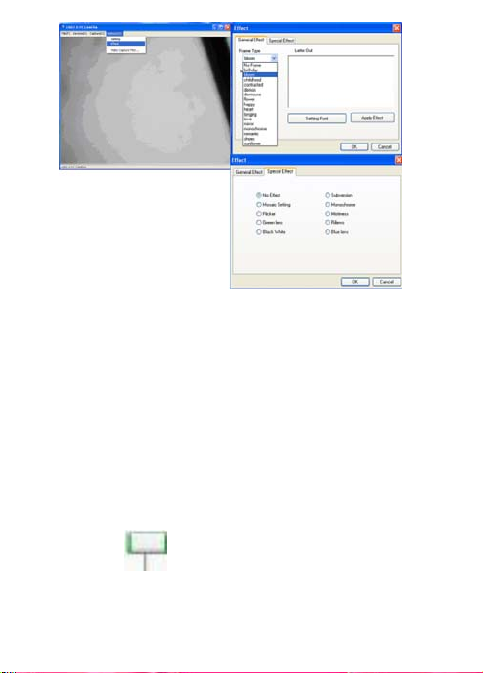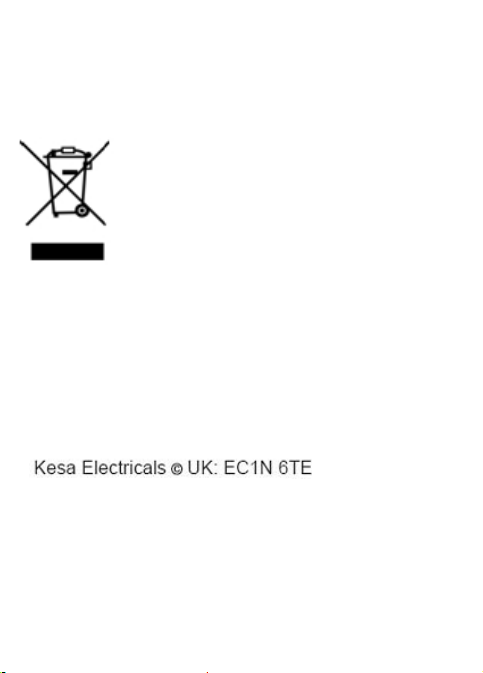Présentation du produit
Merci d'avoir choisi cette webcam numérique
nouvelle génération. Cette webcam est alimentée par
le port USB d'un ordinateur PC. Grâce à son mode de
fonctionnement plug-and-play, elle est l'accessoire
idéal pour les transmissions en temps réel. Sa petite
taille, son port facile, sa haute résolution et sa vitesse
élevée amélioreront considérablement la qualité de
vos conversations longue distance en les rendant
plus vivantes, plus animées et plus colorées.
Spécifications techniques
*Haute résolution couleur CMOS
*Résolution: 300K Pixels (interpolé 30M)
*Format vidéo: 24bit True Color
* Interface: USB2.0, compatible avec USB1.1
*Vitesse de Transmission :
640x480 25vues/seconde
2560x1920 15vues/seconde
6324x4742 15vues/seconde
* Gamme dynamique : ≥72db
* Distance imagerie : 5cm àl'infini
* Compression d'image intégrée
* Balance des blancs automatique
* Compensation couleur automatique
* Instantané manuel (touche Instantané nécessaire)
* Avec micro
1
Downloaded from www.vandenborre.be